Mikä on metatiedot ja kuinka muokata videoiden ja musiikin metatietoja
Olet ehkä kuullut termin metatiedot aiemmin ja kysynyt itseltäsi mitä metatiedot ovat. Multimedian, kuten kuvien, musiikin ja videoiden, kasvaessa tärkeämmiksi jokapäiväisessä elämässämme ja työpaikallamme, tämä termi esiintyy siellä täällä. Useimmat ihmiset eivät kuitenkaan ymmärrä tarkkaa merkitystä ja miksi se on välttämätöntä. Tämä artikkeli on yritys antaa vastauksia näihin kysymyksiin ja muuta tietoa käsitteestä.
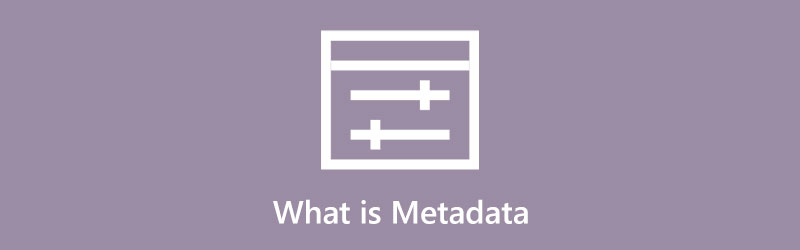
- OPAS LIST
- Osa 1: Mitä metatiedot ovat
- Osa 2: Helpoin tapa muokata videoiden ja musiikin metatietoja
- Osa 3: Usein kysytyt kysymykset metatiedoista
Osa 1: Mitä metatiedot ovat
Wikipedian mukaan metatiedot ovat myös tietotyyppi, joka tarjoaa tietoa muista tiedoista, mutta ei itse sisällöstä, kuten kuvasta tai videosta. Metatiedot sisältävät yleensä tietoa resursseista, rakenteesta, tekijänoikeuksista, käyttöoikeuksista, viitteistä ja muusta. Oletusarvoisesti metatietoja käytettiin kirjastojen korttiluetteloissa 1980-luvulle asti. 2000-luvulta lähtien asiantuntijat ovat kuvanneet digitaalista dataa metatietostandardien avulla. Nyt metatietoja käytetään eri tarkoituksiin, kuten olennaisten tietojen etsimiseen, resurssien löytämiseen, tekijänoikeustietojen oppimiseen jne.
Metatietojen tyypit
Metatietoja on useita tyyppejä. Digitaalisen datan maailmassa se jaetaan kolmeen luokkaan:
1. Hallinnolliset metatiedot sisältävät tietoja immateriaalioikeuksista, teknisistä yksityiskohdista ja lokeista.
2. Kuvaava metadata kuvaa resurssia.
3. Rakenteelliset metatiedot esittävät, kuinka objektit sopivat yhteen ja miten näiden objektien välinen suhde on.
Nykyään metadataa on kaikkialla digitaalisessa maailmassa. Joka kerta kun otat valokuvan, katsot videota tai kuuntelet kappaletta, olet kohdannut metatietoja. ID3-tunnisteet ovat esimerkiksi äänitiedoston, erityisesti MP3:n, metatietoja.
Sanalla sanoen metadataa käytetään tiivistämään perustiedot jäljitettävistä tiedoista. Joitakin esimerkkejä ovat:
1. Keinot tietojen luomiseen.
2. Tietojen tarkoitus.
3. Aika, päivämäärä ja tietojen luontilaite.
4. Tekijä tai luoja.
5. Missä tiedot on luotu tai tallennettu tietokoneelle.
6. Tiedoston koko.
7. Tietojen lähde.
8. Laatu.
Digitaalisen videon metatiedot sisältävät esimerkiksi nimen, esittäjän, albumin, genren, tiedot, raidat, pakkausteknologian ja paljon muuta.
Kuinka lukea metatietoja
Kun valokuva, kappale tai video oli tallennettu tai luotu, metatiedot upotettiin multimediatiedostoon. Voit lukea metatiedot ilman ylimääräisiä ohjelmistoja tai laitteistoja tietokoneella. Alla on ohjeita tiedostojesi metatietojen näyttämiseksi.
PC:llä:
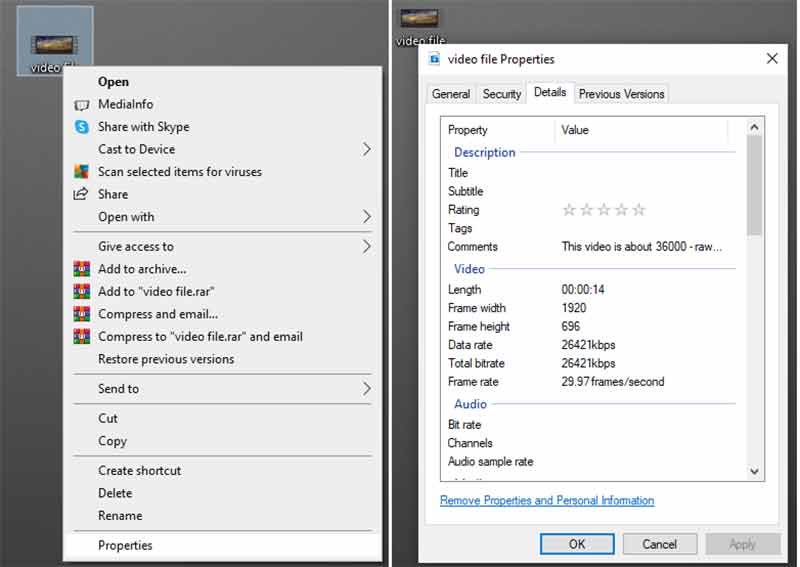
Etsi haluamasi tiedosto tiedostonhallintaikkunassa.
Napsauta tiedostoa hiiren kakkospainikkeella ja valitse Ominaisuudet vaihtoehto pikavalikosta.
Siirry kohtaan Yksityiskohdat -välilehti ominaisuusikkunassa ja näet metatiedot.
Macissa:
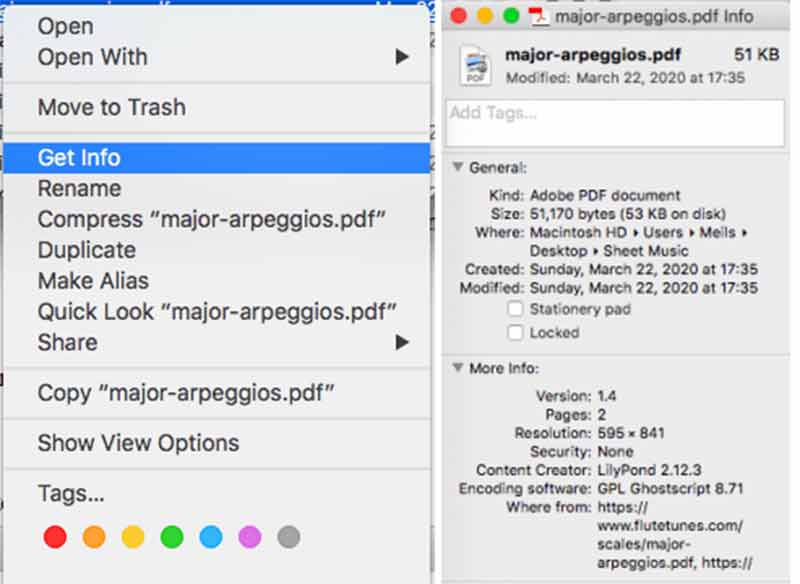
Etsi myös kohdetiedosto kiintolevyltä Finder-sovelluksesta.
Napsauta tiedostoa hiiren kakkospainikkeella ja valitse Saada tietoa vaihtoehto.
Sitten saat Info-valintaikkunan metatiedoilla.
Osa 2: Helpoin tapa muokata videoiden ja musiikin metatietoja
Kuten näet, ei ole vaikeaa tarkastella metatietoja sekä PC- että Mac-tietokoneilla, mutta niiden muuttaminen videoksi tai kappaleeksi on toinen tarina. Tarvitset tehokkaan työkalun multimediatiedostojen metatietojen muuttamiseen. ArkThinker Video Converter Ultimate on oikea työkalu tarpeisiisi. Se voi poimia metatiedot multimediatiedostosta ja antaa sinun muuttaa niitä ilman teknisiä taitoja.
- Muokkaa videoiden metatietoja yhdellä napsautuksella.
- Tukee lähes kaikkia video- ja ääniformaatteja.
- Säilytä videon laatu, kun muokkaat metatietoja.
- Sisältää laajan valikoiman bonustyökaluja.
Kuinka muokata metatietoja tietokoneella
Avaa video
Käynnistä paras metatietoeditori, kun olet asentanut sen tietokoneellesi. Macille on olemassa toinen versio. Vaihda kohtaan Työkalulaatikko -välilehti ikkunan yläreunasta ja valitse Median metatietoeditori työkalu. Napsauta seuraavaksi Lisätä -kuvaketta avataksesi kohdemediatiedoston. Tai etsi mediatiedosto tiedostonhallintaikkunasta, avaa se vetämällä ja pudottamalla se käyttöliittymään.

Muokkaa metatietoja
Kun video on latautunut, sinulle esitetään pääkäyttöliittymä. Täällä voit muuttaa metatietoja mukaan lukien Nimi, Artisti, Albumi, Säveltäjä, Genre, Vuosi, Kappale, ja Kommentit. Kirjoita tai muokkaa mitä tahansa niistä ja vahvista muutokset napsauttamalla Tallenna-painiketta.
Jos haluat lisätä kannen videoon, napsauta + -kuvaketta Peite -osio ja avaa kuva tietokoneeltasi. Tai napsauta Tilannekuva videosta -painiketta ottaaksesi kuvakaappauksen videosta ja asettaaksesi sen kanneksi.

Osa 3: Usein kysytyt kysymykset metatiedoista
Mitä eroa on datalla ja metatiedolla?
Suurin ero tietojen ja metatietojen välillä on, että edellinen on yksinkertaisesti sisältö, joka voi olla kuvaus jostakin, lukeminen, mittaukset, havainnot ja paljon muuta. Toisaalta jälkimmäinen kuvaa oleellista tietoa tiedoista, mutta ei itse dataa.
Mihin metatiedot tallennetaan?
Metatietoja voidaan tallentaa useisiin paikkoihin. Multimediatiedostojen metatiedot tulevat yleensä videon, kuvan tai kappaleen mukana. Jos metatiedot liittyvät tietokantaan, tiedot tallennetaan usein tietokannan taulukoihin ja kenttiin. Joskus metatiedot ovat olemassa erikoistuneessa asiakirjassa tai tietokannassa.
Miten metatiedot luodaan?
Useimmissa tapauksissa metatiedot luodaan automaattisella tietojenkäsittelyllä. Kun tallennat esimerkiksi videota, digitaalikamerasi tai älypuhelimesi luo automaattisesti osan metatiedoista. Voit tietysti luoda metatietoja manuaalisesti. Esimerkiksi esittäjä, albumi ja muita tietoja voidaan lisätä elokuvaan. Muista, että tarvitset erillisen ohjelmiston metatietojen luomiseen manuaalisesti.
Johtopäätös
Tässä viestissä puhuttiin mitä metatiedot ovat, mihin sitä käytetään, metatietojen tyypit ja muut tiedot. Nyt sinun pitäisi ymmärtää tämä termi ja perustiedot. Lisäksi voit lukea jokaisen tiedoston metatiedot tietokoneellasi oppaamme mukaisesti. ArkThinker Video Converter Ultimate on paras tapa luoda ja muuttaa multimediatiedoston metatietoja. Jos sinulla on muita tähän aiheeseen liittyviä ongelmia, ota rohkeasti yhteyttä jättämällä viestisi tämän viestin alle.
Mitä mieltä olet tästä postauksesta? Klikkaa arvostellaksesi tätä viestiä.
Erinomainen
Arvosana: 4.9 / 5 (perustuu 211 äänet)
Etsi lisää ratkaisuja
Tekstityksen lisääminen videoon – Kuinka lisäät tekstityksiä videoon Videosuodatin – Kuinka lisätä ja laittaa suodatin Video 2022:een Muuta videon resoluutiota – pienennä tai lisää videon resoluutiota Käytännöllinen opetusohjelma videon värien muokkaamiseen ilman laadun heikkenemistä Ilmainen videoeditointiohjelmisto – 7 parasta ilmaista videonmuokkaussovellusta Neljä helpointa tapaa muuttaa ja muokata äänenvoimakkuutta PC:llä ja MacillaSuhteellisia artikkeleita
- Editoi videota
- Zoomausvideon laadun parantaminen konferenssin aikana ja sen jälkeen
- Merkittäviä tapoja muuntaa 1080p ja 4K välillä ilman laadun heikkenemistä
- Videon resoluution pienentäminen latauksen nopeuttamiseksi
- 6 parasta tapaa skaalata videota tekoälytekniikalla aloittelijoille
- Mikä on 4K-resoluutio ja kuinka skaalata 4K-videoon?
- Poista emojit videoista PC:llä, Macilla, iPhonella ja Androidilla
- 5 parasta Video Enhancer -sovellusta tietokoneille ja matkapuhelimille
- Logon poistaminen videosta tietokoneella, iOS:llä ja Androidilla
- Hanki 5 parasta videovesileimanpoistoainetta videon vesileiman poistamiseen
- 3 Shutterstockin vesileimanpoistoainetta vesileimojen poistamiseen



